Arrancar Raspberry Pi OS
Preparación de la Raspberry Pi
Saque la Raspberry Pi de la caja, y luego de su bolsa protectora si existe. La Raspberry Pi, como todos los componentes actuales, es sensible a la electricidad estática. Evite manipularla, ya que se podría deteriorar el SoC u otro circuito integrado.
Un objeto presente sobre su mesa de trabajo o de despacho (grapa, clip, tijeras, bolígrafo metálico…) puede provocar un cortocircuito en la tarjeta de circuito impreso. Esto puede dañar definitivamente la tarjeta. Es importante poner la Raspberry Pi en una superficie limpia, sin otros objetos alrededor y utilizar una carcasa adaptada.
Inserción de la tarjeta SD
En las Raspberry Pi 3 y 4, la tarjeta se mantiene simplemente por fricción, no hay un sistema de bloqueo.

Coloque la tarjeta micro SD delante del conector situado en la parte de abajo de la Raspberry Pi 4. Los contactos de la tarjeta micro SD tienen que estar girados hacia el circuito impreso de la Raspberry Pi.
Inserte la tarjeta micro SD en su conector. Introdúzcala, no se bloqueará. El mantenimiento de la tarjeta micro SD en su sitio se hace por fricción. Si la tarjeta está al revés o insertada de manera oblicua, sentirá una resistencia importante. Nunca haga fuerza para no dañar la tarjeta o el conector.
Conexión de los cables
La tarjeta micro SD está lista, Raspberry Pi OS está instalado, es el momento de conectar los cables en la Raspberry Pi y de descubrir todas sus posibilidades.
Conecte todos los cables a la Raspberry Pi, el bloque de alimentación no tiene que estar conectado a la corriente por el momento.
Conecte obligatoriamente la alimentación en último lugar para que la Raspberry Pi detecte el modelo de terminal de vídeo usado.

Encendido
Ha llegado el momento tan esperado: el encendido. Conecte el bloque de alimentación a un enchufe.
La pantalla conectada a la Raspberry Pi muestra primero una página con colores y después el logotipo de la Raspberry Pi (4 frambuesas para simbolizar 4 núcleos) se muestra en la parte de arriba de la pantalla y algunos segundos después aparece el escritorio de Raspberry Pi OS.
Cuando se arranca por primera vez, el sistema hace un redimensionamiento de la partición para ocupar todo el sitio disponible de la tarjeta micro SD. Esta etapa solo ocurre una vez.
1. Inicio de Raspberry Pi OS Desktop
a. Configuración inicial
La configuración de Raspberry Pi OS Desktop se hace durante el inicio gracias a un asistente.
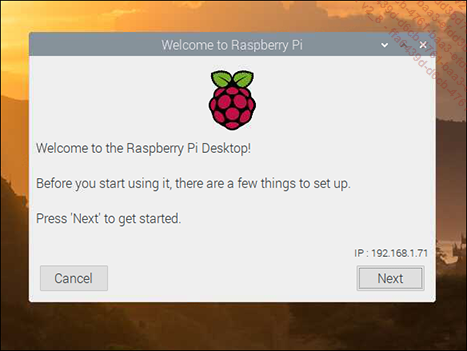
El asistente le informa de la dirección IP asignada a la Raspberry Pi (si está conectada a una red local). Si hace clic en el botón Cancel, podrá ignorar esta etapa de configuración. El sistema estará configurado de una manera básica (sin Wi-Fi, en inglés, teclado QWERTY inglés…). Para configurar el sistema antes de usarlo haga clic en Next.
Si quiere ejecutar la herramienta de configuración más tarde, tendrá que escribir sudo piwiz en una ventana de terminal.
Configure el país de uso (Country), el teclado (Language) y el huso horario (Timezone). Pase a la ventana siguiente haciendo clic en el botón Next.
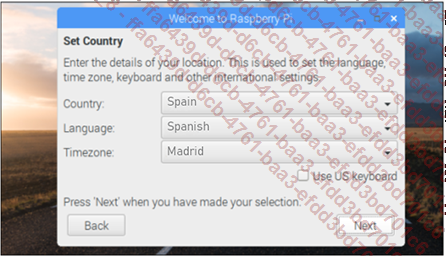
Por defecto, la contraseña del sistema es raspberry. Si no la cambia, verá aparecer una ventana con un mensaje de advertencia cada vez que inicie el sistema. Además, si su Raspberry Pi está conectada a Internet, es prudente cambiar la contraseña.
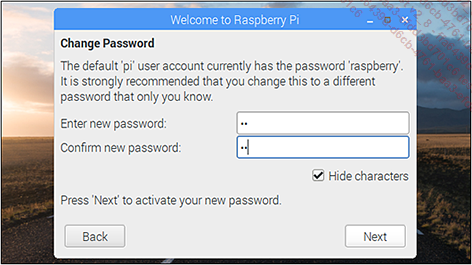
La ventana siguiente le permite ajustar el tamaño del escritorio con respecto a la pantalla y eliminar el margen negro que podría aparecer. Seleccione This Screen… si es el caso.
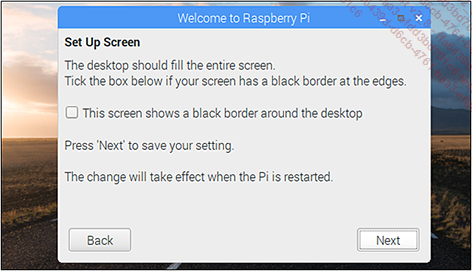
Configure después el Wi-Fi. Seleccione su punto de acceso (aquí Livebox-57A9). Si no desea usar el Wi-Fi, haga clic en Skip.
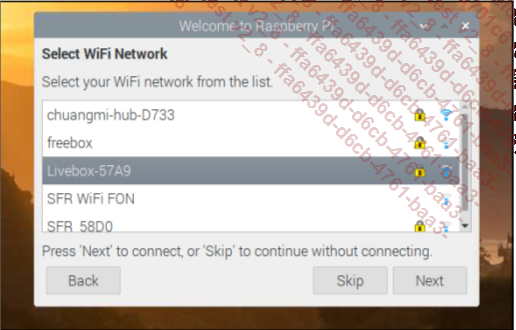
Introduzca la contraseña para la conexión Wi-Fi a su router.
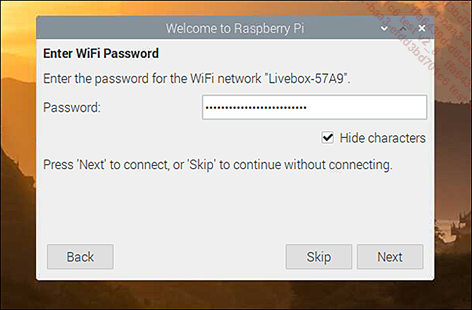
Cuando se realice la conexión, el logotipo Wi-Fi aparecerá en la barra de tareas, en la parte de arriba de la pantalla (a la izquierda en la imagen de debajo). El número de barras azules (color oscuro) encima del logotipo Wi-Fi indica...
Conclusión
Ahora dispone de un sistema Raspberry Pi OS operativo. Los capítulos siguientes le propocionarán las bases para usarlo como ordenador de escritorio o para descubrir la interfaz consola de Raspberry Pi OS Linux.
 Ediciones ENI Editorial | líder en informática
Ediciones ENI Editorial | líder en informática